 Źródło: Ted Kritsonis / Android Central
Źródło: Ted Kritsonis / Android Central
Android Auto przeszedł remont w 2019 roku, a nowa platforma od tego czasu znacznie się poprawiła. Począwszy od programu uruchamiającego aplikacje, który przedstawia aplikacje w siatce, a także nowej czcionki, która jest łatwiejsza do odczytania na pierwszy rzut oka - zwłaszcza jeśli używasz Android Auto na jednostce głównej bez ekranu dotykowego. Oto jak znaleźć drogę za każdym razem, gdy na to spojrzysz.
Poruszanie się po interfejsie Android Auto
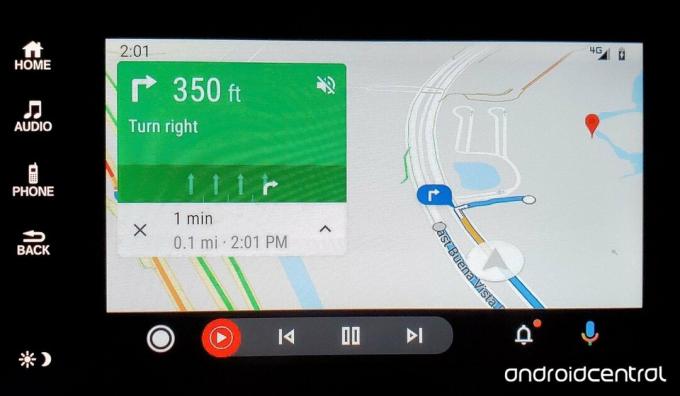
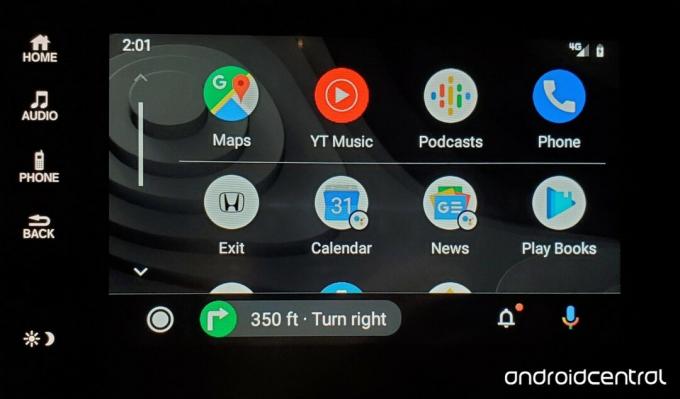 Źródło: Ara Wagoner / Android Central
Źródło: Ara Wagoner / Android Central
Najważniejszym wizualnym punktem interfejsu jest szuflada aplikacji, ponieważ ma ona kilka konsekwencji funkcjonalnych. Cztery najlepsze aplikacje w pierwszej linii są tam zakotwiczone jak „stacja dokująca”, specjalnie przeznaczona do obsługi map, muzyki i telefonu. Możesz wybrać aplikacje muzyczne, których chcesz używać, na wypadek, gdyby Muzyka YouTube i Podcasty nie były Twoimi preferowanymi opcjami, ale zazwyczaj same przypinają te, których używasz najczęściej.
Poniżej znajdują się wszystkie inne posiadane aplikacje, które są kompatybilne z platformą. Niektóre z wymienionych poniżej, takie jak Kalendarz i Pogoda, mają ikony Asystenta Google. Dotknij ich, a asystent głosowy odczyta istotne informacje, takie jak następne spotkanie w kalendarzu lub prognoza na bieżący dzień.
 Źródło: Ara Wagoner / Android Central
Źródło: Ara Wagoner / Android Central
Zawsze jest skrót do Asystenta Google do wszystkiego w dowolnym momencie za pomocą ikony mikrofonu w prawym dolnym rogu. Mapa działa jako pierwszy ekran po uruchomieniu platformy, siedząc na szczycie przycisk home i sterowanie odtwarzaniem ostatnio używanej aplikacji audio. Jeśli przed wejściem do samochodu odtwarzałeś muzykę na telefonie, po podłączeniu urządzenie zostanie domyślnie wznowione w samochodowym zestawie stereo.
Wybierz aplikację muzyczną, aby zobaczyć jej interfejs na ekranie, a ikona Mapy pojawi się u dołu, po prostu przerzucając oba. Innym razem będzie to aplikacja Telefon, w zależności od tego, czy właśnie rozmawiałeś, czy otworzyłeś tę aplikację, na przykład, aby przejrzeć historię połączeń. Przycisk strony głównej zawsze przeniesie Cię z powrotem do programu uruchamiającego aplikacje, niezależnie od tego, co jest otwarte.

 Źródło: Ara Wagoner / Android Central
Źródło: Ara Wagoner / Android Central
Obsługa powiadomień
Plik ikona dzwonka po prawej stronie obok ikony mikrofonu Asystenta Google skróty do najpopularniejszych, które wyświetla Android Auto. Są one ograniczone do nieodebranych połączeń, nieprzeczytanych wiadomości tekstowych i niektórych alertów, takich jak przypomnienia Asystenta Google.
Kiedy się pojawią, możesz je dotknąć, aby przejść do odpowiedniej aplikacji, w której możesz oddzwonić lub odpowiedzieć na wiadomość za pomocą Asystenta Google. Kierowcy przez lata nie mieli możliwości całkowitego wyciszenia powiadomień, ale zmieniło się to w 2020 roku. Konfiguracja jest łatwa dzięki tym prostym krokom:
- Otworzyć Aplikacja Android Auto na Twoim telefonie
- Stuknij w ikona menu trzy linie w lewym górnym rogu
- Kran Ustawienia
- Przewiń w dół do Brak dźwięku z powiadomień i włącz go
- (Opcjonalnie) Android Auto automatycznie wznawia odtwarzanie muzyki / podcastów po uruchomieniu. Jeśli wolisz ręcznie wybierać i odtwarzać muzykę, dotknij Automatyczne wznawianie multimediów dalej w dół menu, aby je wyłączyć.
Polecenia Asystenta Google są nadal dostępne i nadal działają świetnie
Obecny układ Androida Auto jest bardziej sprzyjający zarówno dotykowym, jak i niedotykowym wejściom w samochodowych systemach multimedialnych, ale nie musisz tak naprawdę dotykać ani patrzeć na ekran, aby zacząć mówić. Powiedz „Hej, Google” lub naciśnij przycisk obsługi głosowej na kierownicy (jeśli jest dostępny), aby ją obudzić i licytować. W przypadku niektórych samochodów może być konieczne długie naciśnięcie przycisku sterowania głosem lub połączenia na kierownicy, aby ją podnieść. Będziesz wiedział, że zrobiłeś to dobrze, gdy usłyszysz ten znajomy ping. Jeśli to wszystko zawiedzie, możesz wybrać ikonę mikrofonu na ekranie.
Piękno posiadania tak łatwo dostępnego rozwiązania polega na tym, że może on obsługiwać wiele funkcji, podczas gdy Ty nie odrywasz wzroku od drogi. Nawet jeśli nie zawsze pamiętasz je wszystkie, większość podstawowych znasz. Oto kilka poleceń głosowych, o których być może zapomniałeś, a których możesz użyć w Android Auto:
Ogólne polecenia
- "Zadzwoń do mamy."
- „Jaka jest pogoda w [lokalizacja]?”
- „Czy potrzebuję dzisiaj parasola?”
- „Wyłącz wszystkie światła”.
- „Turn on the outdoor lights”.
- „Ustaw termostat w salonie na 72 stopnie”.
- - Czy Rangersi wygrali zeszłej nocy?
- „Kiedy mam następne spotkanie?”
- „Przypomnij mi o kupowaniu losów na loterię rano”.
W Mapach Google
- „Wskazówki do Magicznego Królestwa”.
- „Jaki jest mój następny zakręt?”
- „Stacje benzynowe na mojej trasie”.
- „Podziel się postępami w podróży z tatą”.
- „Gdzie jest najbliższy cel?”
- „O której godzinie otwiera się Costco?”
- „Unikaj opłat”.
- „Jaki jest ruch na drodze do domu?”
- "Czy już dotarliśmy?"
W aplikacjach muzycznych / podcastów, takich jak YouTube Music i Google Podcasts
- „Play Panic at the Disco”.
- „Przewiń o 90 sekund do przodu”.
- "Człapać."
- „Następny utwór (lub następny utwór)”.
- "Pauza."
- "Co to za piosenka?"
- „Nie podoba mi się ta piosenka”.
- „Odtwórz (utwór, album, playlistę) wykonawcy (wykonawca) w Spotify”.
Dlaczego nie mogę korzystać z nowego Androida Auto na moim telefonie?
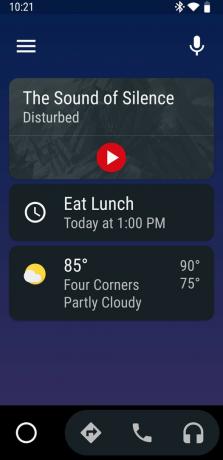

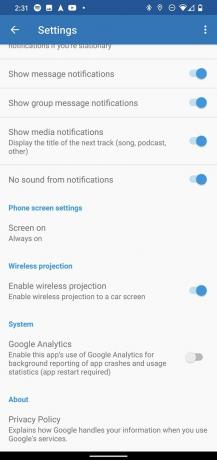 Źródło: Android Central
Źródło: Android Central
Pomimo, że Google twierdzi, że ostatecznie zastąpi interfejs użytkownika samodzielnej aplikacji Android Auto rozszerzeniem Tryb samochodowy Asystenta Google, stary interfejs nadal istnieje. Ta wersja Androida Auto jest przydatna, jeśli masz samochód, którego system informacyjno-rozrywkowy nie obsługuje platformy Google. Uruchamiasz go na telefonie jako aplikację i stamtąd.
Dostępny jest również tryb samochodowy, choć nie jest jeszcze w pełni wyposażony. Zamiast tego możesz połączyć oba, aby aplikacja Android Auto uruchamiała się, gdy zaczniesz jechać. Wystarczy wybudzić Asystenta Google i powiedzieć „Jedźmy”, ale najpierw musisz skonfigurować kilka rzeczy, wykonując te czynności:
- otwarty Ustawienia na Twoim telefonie.
- Kran Połączone urządzenia i wtedy Preferencje połączenia.
- Kran Tryb jazdy i wtedy Zachowanie.
- Wybierz Otwórz Android Auto.
- Wróć i dotknij Włącz automatycznie
- Wybierz Po podłączeniu do Bluetooth i wybierz samochód lub jednostkę główną z listy urządzeń Bluetooth.
- Pozostałe opcje są do wyboru. Na przykład możesz włączyć Po wykryciu jazdy tak, że uruchamia się, gdy telefon wykryje ruch i połączy się z samochodem.
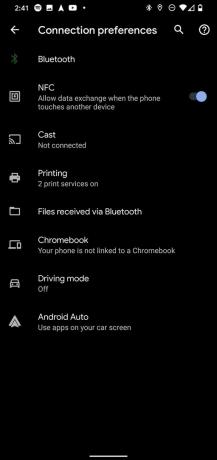

 Źródło: Android Central
Źródło: Android Central
Jeśli chcesz zmienić ustawienia w samym Android Auto, możesz to zrobić w tym samym menu preferencji połączenia. Wybierz Ustawienia Androida Auto a następnie dokonaj dowolnych zmian. Jedną z rzeczy, które możesz chcieć zrobić, jest zmiana kolejności aplikacji na ekranie głównym, co możesz zrobić, po prostu przechodząc do Dostosuj program uruchamiający. Wszystkie aplikacje są wymienione w kolejności alfabetycznej. Zmień ich kolejność, przeciągając te, które chcesz, wyżej na liście. Pamiętaj tylko, że będzie to dotyczyło tylko samochodowej wersji platformy.
Powinieneś być gotowy do jazdy z Android Auto w takiej czy innej formie, w zależności od tego, w czym jedziesz. Niezależnie od tego, czy korzystasz z jednostki głównej w samochodzie, czy korzystasz ze starszego wyglądu bezpośrednio na telefonie, powinieneś mieć więcej rąk i mniej rozpraszaczy.
Zadbaj o zadowolenie swojego samochodu dzięki tym akcesoriom do Androida Auto

Kable Ankera wytrzymają próbę czasu - i chaos w Twoim samochodzie - lepiej niż cokolwiek innego na rynku. Model o długości 3 stóp jest idealny do skręcania z głębokich wnęk konsoli.

Trzymam jeden z nich przez cały czas w konsoli środkowej, aby móc wyczyścić ekran dotykowy i deskę rozdzielczą. Czysty ekran dotykowy to szczęśliwy ekran dotykowy!

To jest kabel USB-C-do-A w moim samochodzie i uwielbiam to, jak kąt prosty po stronie USB-A pozwala mu pozostać bardziej z dala od mojej zagraconej konsoli.
Możemy otrzymać prowizję za zakupy za pomocą naszych linków. Ucz się więcej.

To najlepsze bezprzewodowe słuchawki douszne, które możesz kupić za każdą cenę!
Najlepsze bezprzewodowe słuchawki douszne są wygodne, świetnie brzmią, nie kosztują zbyt wiele i łatwo mieszczą się w kieszeni.

Wszystko, co musisz wiedzieć o PS5: data premiery, cena i nie tylko.
Sony oficjalnie potwierdziło, że pracuje nad PlayStation 5. Oto wszystko, co o nim wiemy.

Nokia wprowadza na rynek dwa nowe budżetowe telefony z Androidem One poniżej 200 USD.
Nokia 2.4 i Nokia 3.4 to najnowsze dodatki do budżetowej linii smartfonów HMD Global. Ponieważ oba są urządzeniami z Androidem One, mają gwarancję otrzymania dwóch głównych aktualizacji systemu operacyjnego i regularnych aktualizacji zabezpieczeń przez okres do trzech lat.

Najlepsze uniwersalne uchwyty samochodowe do telefonu z systemem Android.
Upewnij się, że masz wysokiej jakości uchwyt samochodowy do telefonu, zanim wybierzesz się na letnią wycieczkę, ponieważ coraz więcej stanów i miast narzuca przepisy dotyczące używania rąk!
